Opdateret April 2024: Stop med at få fejlmeddelelser, og sænk dit system ned med vores optimeringsværktøj. Hent det nu kl dette link
- Download og installer reparationsværktøjet her.
- Lad det scanne din computer.
- Værktøjet vil derefter reparér din computer.
Med Google Chrome til Windows og Chrome OS kan du ændre sprog til brugergrænsefladen til mere end 100 tilgængelige sprog. Når du skifter sprog, vises alle menuer, værktøjslinjer og andre interfaceelementer på Google Chrome på det nye sprog. Hvis et websted er tilgængeligt på mere end et sprog som standard, vælger Chrome den korrekte version for det sprog, du vælger. Ellers kan Chrome muligvis tilbyde at oversætte siden til dit sprog.

Bare fordi Googles Chrome-browser mener, at den ved, hvilket sprog du vil søge på nettet, betyder ikke, at den altid er korrekt. Heldigvis behøver du ikke længere klare disse antagelser, fordi du nemt kan tilpasse sproget efter din smag. Så hvis du vil have Chrome browserindstillinger og menuer, der skal vises på et andet sprog, lær her hvordan du ændrer standardsproget.
Sådan ændres sproget på Google Chrome
Sådan tilføjes et sprog
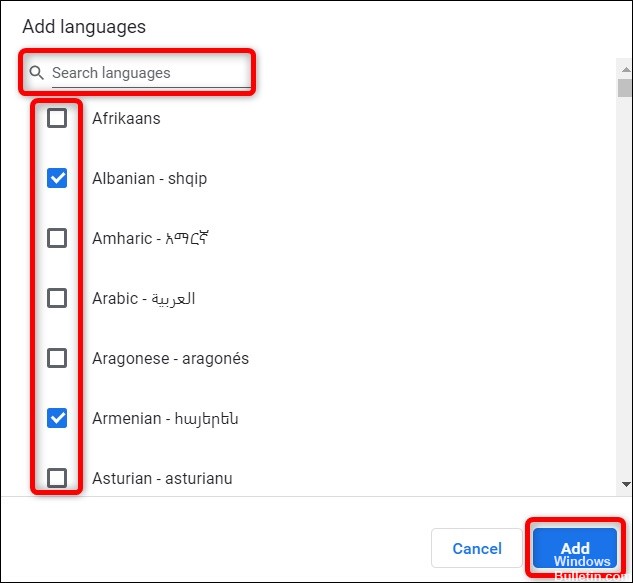
Hvis du vil ændre sproget, men dit foretrukne sprog ikke er på din liste, kan du blot tilføje de ønskede sprog for at gøre navigation lettere. Sådan tilføjes et sprog:
- Åbn Google Chrome.
- Klik på de tre lodrette prikker i øverste højre hjørne.
- Klik på Indstillinger.
- Rul ned og klik på Avanceret.
- Gå til Sprog> Sprog> Tilføj sprog.
- Indtast det sprog, du vælger.
- Klik på de tre lodrette prikker ved siden af sprognavnet.
- Vælg Flyt op.
- Gentag trin syv og otte, indtil sproget er øverst på listen.
- Klik igen på de tre lodrette prikker, og marker afkrydsningsfeltet Vis Google Chrome på dette sprog.
Sådan ændres et sprog tilbage til standard
Hvis du eller en anden har brugt din bærbare computer eller computer og har ændret dit sprog fra krom til et fremmed sprog, og du har svært ved at navigere gennem indstillingerne for at nulstille standardsproget.
- Gå til sprogindstillingerne eller via dette link: chrome: // indstillinger / sprog
- Klik på de tre prikker i øverste højre hjørne.
- Vælg standardsproget.
- Vælg Vis Google Chrome på dette sprog.
- Genstart din browser for at anvende ændringerne.
April 2024 Opdatering:
Du kan nu forhindre pc -problemer ved at bruge dette værktøj, såsom at beskytte dig mod filtab og malware. Derudover er det en fantastisk måde at optimere din computer til maksimal ydelse. Programmet retter let på almindelige fejl, der kan opstå på Windows -systemer - ikke behov for timers fejlfinding, når du har den perfekte løsning lige ved hånden:
- Trin 1: Download PC Reparation & Optimizer Tool (Windows 10, 8, 7, XP, Vista - Microsoft Gold Certified).
- Trin 2: Klik på "Begynd Scan"For at finde Windows-registreringsproblemer, der kan forårsage pc-problemer.
- Trin 3: Klik på "Reparer Alt"For at løse alle problemer.
Sådan ændres browsergrænsefladesprog
Browsergrænsefladesproget bruges til browsermenuer og dialogbokse og er baseret på det sprog, du valgte, da du først downloadede Google Chrome.
- Klik på Indstillinger og derefter på Avanceret.
- Klik på Kontroller stavning af sprog og indstillinger for at åbne dialogboksen Sprog og input.
- Vælg det sprog, du vil bruge på listen. Hvis sproget ikke er på listen, skal du tilføje det først som et af sprogene på din foretrukne webside.
- I højre rude skal du klikke på Vis Google Chrome på dette sprog.
- Genstart din browser for at anvende ændringerne.
Sådan fjernes et sprog
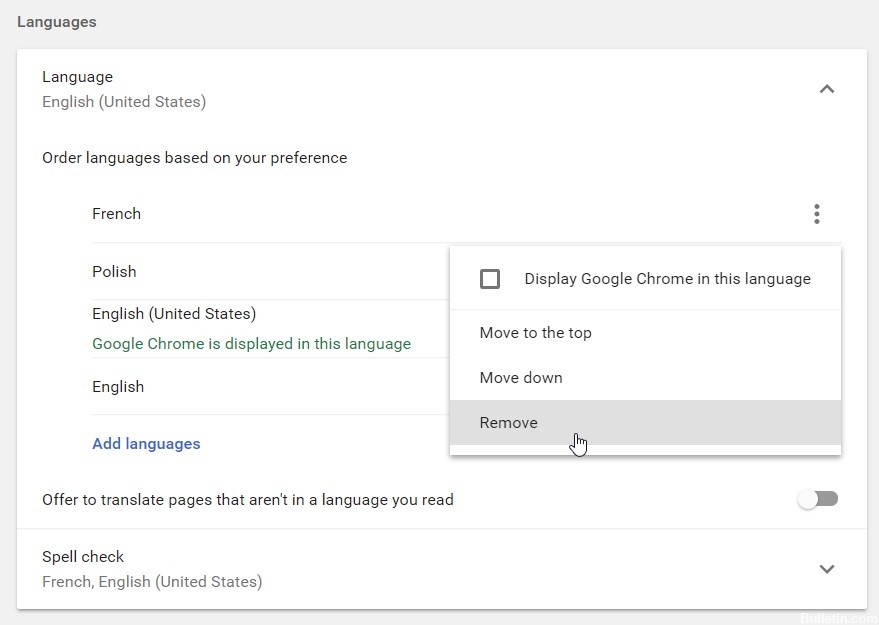
Nogle gange er din sprogliste mere end nok, så at slette et sprog kan hjælpe dig med at organisere alt. Sådan slettes et sprog er her trinnene, der skal følges:
- Vælg tidspunktet nederst til højre.
- Vælg Indstillinger og derefter Avancerede indstillinger.
- I afsnittet "Sprog og input" skal du vælge sprogindstillingen.
- Vælg det sprog, du vil slette.
- Vælg Flere oplysninger, og vælg Fjern.
Sådan oversættes en side til dit ønskede sprog
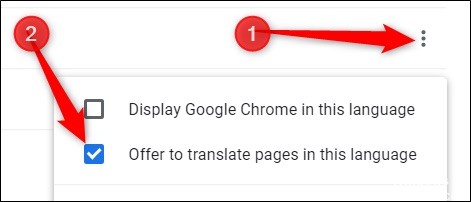
Der er sider, der ikke findes på vores ustabile sprog, og det tager tid at oversætte. Hvis du ønsker, at Chrome automatisk skal oversætte en webside, skal du følge disse trin:
- Klik på Indstillinger.
- Rul ned og klik på Avanceret.
- Gå til Sprog> Sprog> Tilføj sprog.
- Vælg et sprog.
- Google ved siden af Offer for at oversætte sider til dette sprog og klikke på boksen.
https://www.businessinsider.com/how-to-change-language-in-google-chrome
Ekspert Tip: Dette reparationsværktøj scanner lagrene og erstatter korrupte eller manglende filer, hvis ingen af disse metoder har virket. Det fungerer godt i de fleste tilfælde, hvor problemet skyldes systemkorruption. Dette værktøj vil også optimere dit system for at maksimere ydeevnen. Den kan downloades af Klik her

CCNA, Web Developer, PC Fejlfinding
Jeg er computerentusiast og en praktiserende it-professionel. Jeg har mange års erfaring bag mig i computerprogrammering, hardwarefejlfinding og reparation. Jeg er specialiseret i webudvikling og database design. Jeg har også en CCNA-certificering til netværksdesign og fejlfinding.

